Chromebook: comment formater les données dans les feuilles
Fiches de Google sur votre Chromebook vous donne un grand contrôle sur l'apparence du contenu de votre feuille de calcul. Vous pouvez modifier la mise en forme d'une feuille de calcul complète, lignes, colonnes ou des cellules individuelles. Vous ne pouvez pas, cependant, appliquer plusieurs changements de style de contenu au sein d'une cellule. Tous les réglages de mise en forme que vous faites dans une cellule se appliqués à la totalité du contenu de la cellule.
Fiches de Google vous permet de coiffer votre feuille de différentes façons, notamment les suivantes:
Formatage de la police: La police est une autre façon de dire style de police de caractères. Avec des feuilles, vous pouvez changer les polices, changer la taille ou la couleur d'une police, ou d'appliquer à une police de nouveaux styles comme gras, italique, souligné, barré.
Cellule mise en forme: Vous pouvez mettre frontières autour d'une cellule ou un groupe de cellules, ou d'appliquer une couleur de fond. Vous pouvez également les numéros auto-formatage dans une cellule afin qu'ils prennent sur un format particulier, comme les monnaies, les pourcentages, dates et heures, pour ne nommer que quelques-uns.
Alignement: Vous pouvez modifier l'alignement horizontal du texte dans une cellule à gauche ou à droite ;, Center-; alignées, ou modifier l'alignement vertical, de sorte que votre texte apparaît en haut, au milieu ou en bas de la cellule. Vous pouvez même le style du texte de sorte qu'il est renvoyé à une autre ligne dans votre cellule.
Modification de l'alignement
Fiches Google vous donne plusieurs options pour modifier l'alignement horizontal et vertical de vos données. Les options d'alignement horizontal comprennent
Gauche
Droit
Centre
Vertical options d'alignement comprennent
Haut
Milieu
Bas
Pour ajuster l'alignement de vos données, suivez ces étapes:
Utilisation de votre pavé tactile, sélectionnez les cellules que vous souhaitez réaligner en cliquant et glissant votre curseur.
Les cellules sélectionnées sont mises en surbrillance.
Dans la barre d'outils Edition, trouver et cliquez sur le bouton d'alignement approprié.
Le bouton Vertical Alignment est situé à sept boutons de la fin de la droite. Le bouton Alignement horizontal est à côté de lui, huit boutons de la fin de la droite.
Un menu avec les options d'alignement apparaît.
Cliquez sur l'alignement souhaité.
Les cellules de données sélectionnées seront réalignés en conséquence.
Enveloppez texte dans une cellule
Par défaut, lorsque vous entrez du texte dans une cellule, le texte apparaît sur une seule ligne. Cela signifie que pour montrer tout le texte saisi, la largeur de votre cellule peut être ajustée.
Cependant, Draps a une fonctionnalité qui provoque le texte pour aller à la ligne suivante une fois qu'il frappe la largeur maximale de votre cellulaire - envelopper le texte. Avec cette fonctionnalité, vous pouvez définir le texte à envelopper dans une cellule ou dans chaque cellule dans une feuille. Pour activer l'habillage de texte, procédez comme suit:
Utilisation de votre pavé tactile, sélectionnez les cellules souhaitées en cliquant et en faisant glisser votre curseur.
Les cellules sélectionnées sont mises en surbrillance.
Ouvrez le menu Format.
Choisissez Wrap texte.
Texte qui dépasse les limites de vos parois cellulaires sera enveloppé à une autre ligne, comme indiqué dans la figure.
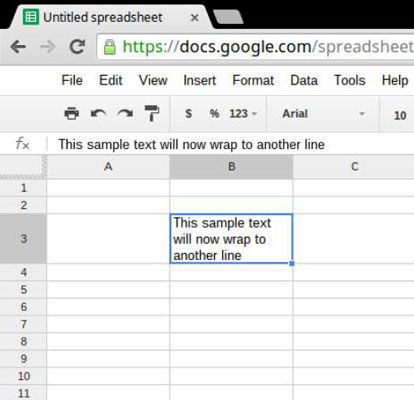
Effacer la mise
Parfois, vous avez juste besoin de recommencer. Les bonnes nouvelles sont que les feuilles, il est incroyablement facile à effacer tout le formatage dans une section de cellules ou de votre feuille de calcul complète. Pour effacer la mise en forme, procédez comme suit:
Sélectionnez les cellules formatées vous voulez effacer.
Les cellules sélectionnées sont mises en surbrillance.
Pour effacer la mise en forme d'un document entier, appuyez sur Ctrl + A la place de la sélection de cellules. Appuyez sur Ctrl + A sélectionne l'ensemble du document.
Ouvrez le menu Format dans le menu Applications.
Sélectionnez Effacer la mise.
Les données sélectionné est réinitialisé aux valeurs par défaut: left; alignée, avec tous les éléments de style - y compris la couleur, souligné, barré, italique, gras, et ainsi de suite - Suppression.






